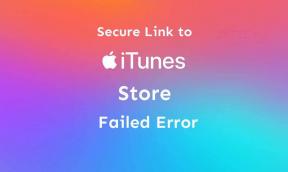Motorola XT1970-01 Stock ROM-firmware (Flash-fil)
Miscellanea / / August 04, 2021
Annoncer
Sidst opdateret den 30. januar 2021 kl. 02:24
Vil du installere firmware på lager på din Motorola One Vision? så er du på det rigtige sted. I denne vejledning hjælper vi dig med installation af den officielle firmware til lager på Motorola One Vision (kodenavnet kane) variant XT1970-01. Lagerfirmware er praktisk, når du ødelægger din enhed for at rodfæste den eller installere en mod eller tilpasset ROM. For at være på den sikre side beder vi altid vores brugere om at downloade den officielle firmware på deres pc og gemme den.
Ved at installere firmware-flashfil på Motorola One Vision XT1970-01, kan du fjerne mursten, gendanne, rette ethvert softwareproblem, nedgradere eller opgradere, løse eventuelle fejl eller forsinkelser på din enhed. For at installere Motorola One Vision XT1970-01-firmwaren skal du bruge ADB og Fastboot-værktøjet på din computer.

Annoncer
Sideindhold
- 1 Motorola One Vision XT1970-01 Firmware Flash-filer:
-
2 Trin til installation af Motorola XT1970-01 Firmware Flash-fil
- 2.1 Forudsætninger:
- 2.2 Firmwareinstallationsvejledning:
Motorola One Vision XT1970-01 Firmware Flash-filer:
|
Flash-filnavn: QSAS30.62-24-16 Model: XT1970-01 Android-version: 10 |
Hent |
Trin til installation af Motorola XT1970-01 Firmware Flash-fil
Hvis du har downloadet firmwaren, skal du følge denne vejledning for at blinke lager firmwaren manuelt på din Motorola One Vision XT1970-01. Sørg for at følge trinene nøje.
Forudsætninger:
- Denne ROM understøttes kun til Motorola One Vision XT1970-01 (kane) -varianten.
- Sørg for, at din enhed skal oplades mindst 50% eller højere.
- Du skal bruge en pc eller bærbar computer med et USB-datakabel.
- Vi anbefaler altid, at vores læsere tager en fuld sikkerhedskopiering af data af enheden af sikkerhedsmæssige årsager.
- Installere Motorola USB-drivere og Rednings- og Smart Assistant-værktøj på din pc
- For at blinke skal du downloade ADB og Fastboot-værktøj
Ansvarsfraskrivelse:
GetDroidTips holdes ikke ansvarlig for nogen form for skade på hardware eller software på din enhed ved at følge denne vejledning. Fortsæt på egen risiko
Firmwareinstallationsvejledning:
Se nedenstående firmware-blinkende guide til Motorola One Vision XT1970-01. Sørg først for at installere eller udtrække adb- og fastboot-værktøjet på din pc. Indtast nu bootloaderen på din enhed.

Trin 1. Bootloader-tilstand
Gå ind i bootloader-tilstand på din telefon. For at starte først skal du slukke for din telefon. Når din enhed er slukket helt, skal du holde lydstyrken nede og tænde den. Du skal se bootloader-skærmen.
Trin 2. Tilslut din enhed til pc:
Efter opstart af din Motorola One Vision i bootloader-tilstand, skal du nu slutte den til pc'en ved hjælp af USB-kablet.
Annoncer
Trin 3. Download lager-ROM / firmware:
For at få den fulde ROM kan du bruge LMSA eller Rescue and Smart Assistant Tool. Download zip-filen og kopier den til et eller andet sted på din pc. LMSA-værktøjet udpakker filen og fjerner zip-filen, du downloadede.

Du kan også downloade den fulde lager-ROM fra ovenstående download-flashfil-sektion i denne vejledning.
Trin 4. Blinkende guide:
- Det næste trin er at åbne kommandovinduet og gå til adb-mappen

- Indtast følgende kommando for at blinke firmwaren.
fastboot flash pit diskmap.pit fastboot flash fwbl1 fwbl1.img fastboot flash ldfw_a ldfw.img fastboot flash ldfw_b ldfw.img fastboot flash keystorage_a keystorage.img fastboot flash keystorage_b keystorage.img fastboot flash bootloader_a bootloader.img fastboot flash bootloader_b bootloader.img fastboot flash modem_a modem.bin fastboot flash vbmeta_a vbmeta.img fastboot flash oem_a oem.img fastboot flash oem_b oem_other.img fastboot flash logo_a logo.bin fastboot flash dtbo_a dtbo.img fastboot flash boot_a boot.img fastboot flash system_a system.img_sparsechunk.0 fastboot flash system_a system.img_sparsechunk.1 fastboot flash system_a system.img_sparsechunk.10 fastboot flash system_a system.img_sparsechunk.2 fastboot flash system_a system.img_sparsechunk.3 fastboot flash system_a system.img_sparsechunk.4 fastboot flash system_a system.img_sparsechunk.5 fastboot flash system_a system.img_sparsechunk.6 fastboot flash system_a system.img_sparsechunk.7 fastboot flash system_a system.img_sparsechunk.8 fastboot flash system_a system.img_sparsechunk.9 fastboot flash system_other.img_sparsechunk.0 fastboot flash system_other.img_sparsechunk.1 fastboot flash system_other.img_sparsechunk.2 fastboot flash vendor_a vendor.img fastboot sletning userdata (Gør det, hvis du vil rydde alle dine data)
- Nu genstarter din enhed til bootloader med den firmware, du har installeret.
Det er det, fyre. Vi håber, at denne guide var nyttig for dig. Du er velkommen til at spørge i kommentaren nedenfor for yderligere forespørgsler.
Annoncer
Annoncer Senest opdateret den 19. oktober 2018 kl. 16.46 Ønsker at installere lager-ROM på Alcatel Pop...
Annoncer Sidst opdateret den 24. november 2020 kl. 01:17 Opdateret den 24. november 2020: Efter rullende MIUI...
Annoncer I dag er Samsung begyndt at sende den nyeste februar Security Patch til Galaxy J2, der kører Android Lollipop. Det…